На који начин можете уклонити старе исправке на Виндовс ОС-у

- 1820
- 189
- Moses Grimes
Будући да је власник рачунара или лаптопа са инсталираним оперативним системом Виндовс, можете се суочити са различитим проблемима и грешкама. Мицрософт не скрива да њихов оперативни систем није савршен, а самим тим и стални рад је у току на побољшању.

Ове иновације су корисници лиценцираних верзија ОС-а у облику ажурирања које се аутоматски инсталирају, или ручно, у зависности од подешавања.
Али чак и у процесу ажурирања грешака нису искључене. Једно од решења проблема је уклањање старих ажурирања.
Зашто уклонити старе исправке
Пре него што почнете да уклањате застареле исправке за Виндовс 10, или ранијих верзија популарног оперативног система, морате да разумете разлоге таквих поступака.
Може се разликовати неколико фактора који може приморати корисника да преузме такав посао. Уклањање ажурирања је обично повезано са следећим ситуацијама:
- Недостатак места на тврдом диску. Један од најпопуларнијих разлога. Ажурирања понекад могу бити заузете неколико гигабајта. У њима нема посебне користи, тако да ће најбоље решење бити њихово уклањање.
- Ажурирања не раде, застареле, изазивају нестабилност у раду оперативног система. Одржавање таквих датотека на рачунару је бесмислено, на неким местима је штетно.
- Инсталација ажурирања одржана је грешком. Сходно томе, морате их уклонити, а затим их покушати утоварити већ у нормалном режиму.
Ово су кључни фактори због којих корисник има логичку жељу или чак потребу за чишћењем система.
Савет. Препоручује се чишћење ОС-а из старих ажурирања најмање једном у 6 месеци.То је због чињенице да ажурирања формирају велику количину смећа. Такође, нека ажурирања могу се натјерати једна на другој, што доводи до поремећаја перформанси неких програма, функција, алата.
Може ли се то урадити
Нису сви корисници размишљали о томе како уклонити старе исправке на Виндовс 10, јер је 100% сигуран да се то не може учинити.
Заиста, питање у вези са да ли се ажурирања могу брисати је релевантна, захтева обавезни одговор.
Ништа лоше јесте да одлучите да уклоните претходно инсталиране исправке за Виндовс 7, 8 или 10. Напротив, понекад је то чак и потребно учинити. Само истовремено је важно размотрити неке нијансе:
- Уради то тачно. Ако само избришете датотеке, можете да кукујете да не можете да додирнете. Као резултат тога, цела оперативна сала може престати да функционише.
- Избриши, али не све исправке. Ово је на питање да ли је могуће уклонити Виндовс 10 или у друге верзије АПЦОС ОС-а и да ли ће обнављање ажурирања озбиљних последица довести до тога. Ако не додирујете исправке Виндовс заштите, све ће бити у реду.
- Бирајте темељно оно што избришете. Понекад корисник одлучи да уклони буквално све старе нове исправке за Виндовс 10, јер је недавно инсталиран свежи пакет. Али нова ажурирања не кажу да је све раније инсталирано више није потребно. Можда нису стари и још увек су релевантни.
Ако истовремено избришете датотеке релативно старог ажурирања и интервенишу у системима Виндовс 10 систем или други ОС без одговарајућег знања, последице могу бити изузетно озбиљне и негативне. До тачке које морате потпуно поново инсталирати оперативни систем.
Ни сваки стручњак неће одлучити да ручно избрише датотеке, јер неке исправке за Виндовс 10 и друге верзије могу остати релевантне током дужег временског периода. Тачно одредити гледајући мапе система, што је старо и шта би друго требало да ради је тешко.
Стога би најтачније решење било коришћење тренутних метода ажурирања за чишћење.
Методе чишћења
Обичан корисник ће бити заинтересован како једноставно можете уклонити све исправке одједном радећи са Виндовс 7, 8 или 10.
Важно је напоменути да је подршка за Виндовс 7 већ званично прекинута. Стога, нема нових ажурирања корисника овог ОС-а не би требало да чека. Мораћете да уклоните старе торбе ако је постављена најновије ажурирање. Онда то неће бити сувишно чишћење смећа.
Али у случају Виндовс 8 и Виндовс 10, питање ажурирања за чишћење остаје много релевантније. За сваку од представљених верзија оперативних система доступне су исте методе уклањања. Стога се све разматране методе могу применити на 3 популарна ОС. Разлика је мала и углавном се састоји од разлика у потрази за одређеним алатима, мапама и одељцима.
Да бисте избрисали дуготрајни пакет за ажурирање или датотеке које су погрешно преузете, можете да се понашате путем:
- контролна табла;
- ОС Параметри;
- командна линија;
- програми;
- Чишћење диска.
Ако је Виндовс 7 у ствари дуго био очишћен, неки корисници могу још увек да уклоне вишке датотеке, бришу се вишеструко ажурирање.
Али пошто се ажурирања на Виндовс 7 не долазе, главни нагласак ће бити постављен на Виндовс 8 и Виндовс 10.
Контролна табла
Ако је претходни преузет пакет ажурирања већ изгубио своју релевантност, најбоље би било решење. Поготово ако је то неидентификовано ажурирање које изазива додатне проблеме у раду оперативног система.
Разговор о непотребним ажурирањима у случају Виндовс 7 више не мора. Нема ни потребно. Стога се само старе, сталне датотеке могу избрисати.
Да бисте користили Цонтрол Панел да бисте очистили рачунар из непотребних ажурирања, потребне су вам:
- Отворите прозор "Овај рачунар", притисните стрелицу доле и изаберите "Цонтрол Панел". Ово је релевантно за Виндовс 10. На Виндовс 8 Пронађите контролну таблу је много лакша.
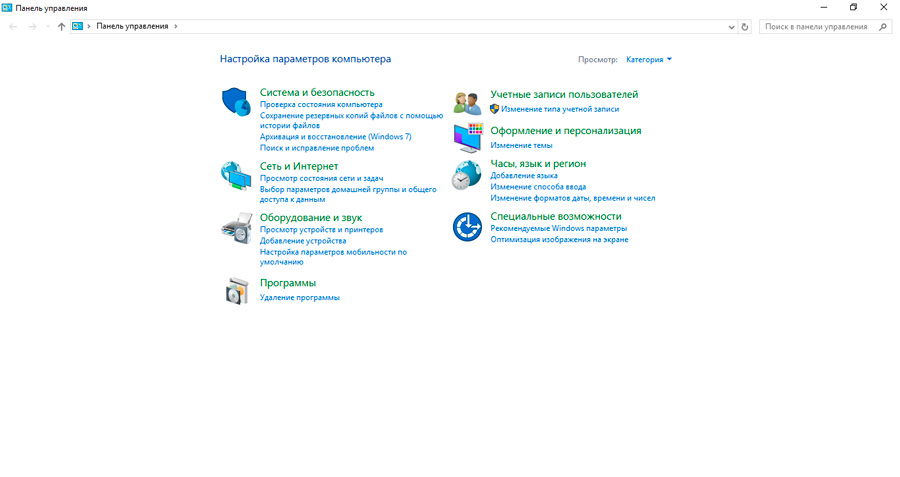
- Појавиће се мени за подешавање рачунара. У одељку "Програм" кликните на ставку "Избриши програм".
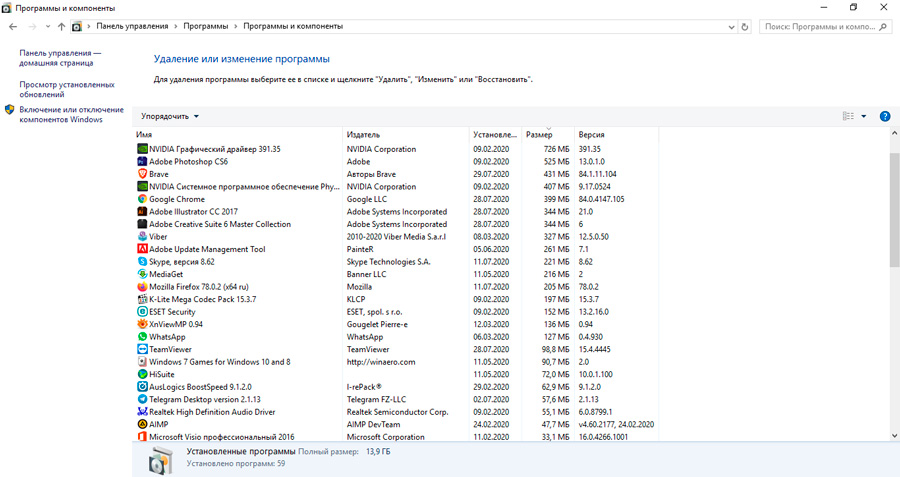
- Нови прозор ће се отворити, где је на левој страни потребно да одаберете ставку са прегледом инсталираних ажурирања.
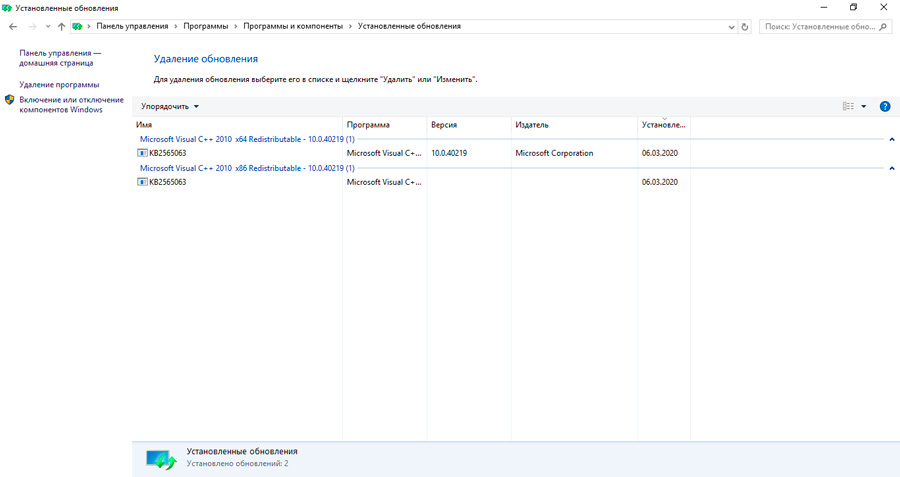
- Сада би требало да одаберете одређени пакет ажурирања да овај рачунар и оперативни систем више нису потребни.
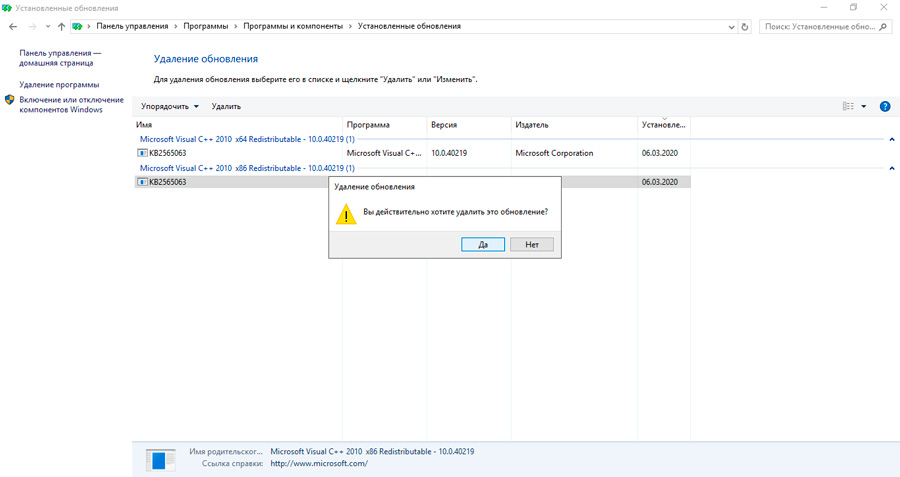
- Кликом на дугме "Делете" потврдите своје решење и причекајте да процес доврши поступак.
Чим се уклањање завршено, обавезно поново покрените рачунар. Ово ће омогућити да се промене ступају на снагу.
Уклањање преко контролне табле био је прилично једноставан.
Опције
Релевантно за најновију верзију система Виндовс ОС. Да бисте уклонили параметре на Виндовс 10, моћи ћете да урадите неколико доследних операција:
- Притисните типку комбинација и ја. Појавиће се нови прозор где треба да кликнете на одељак "Ажурирања и сигурност".
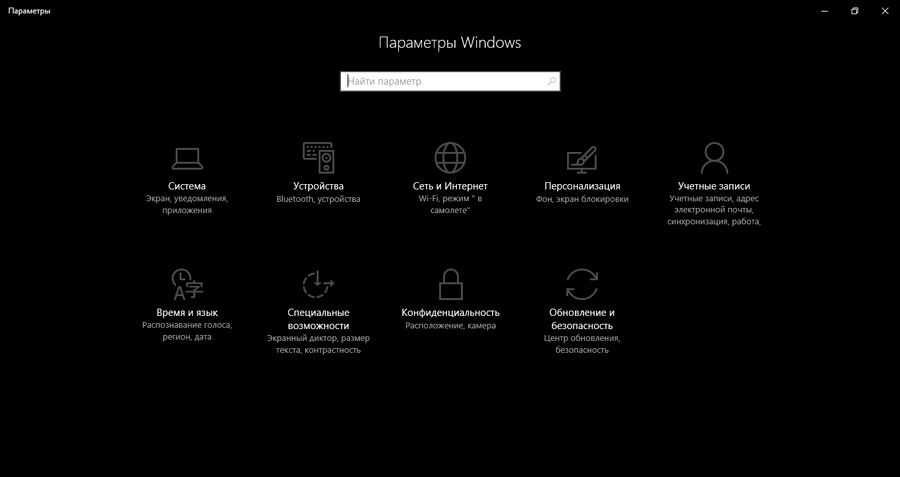
- Сада морате да одете на картицу на картици Ажурирање. Овде да кликнете на тачку гледања часописа у оквиру утврђених ажурирања.
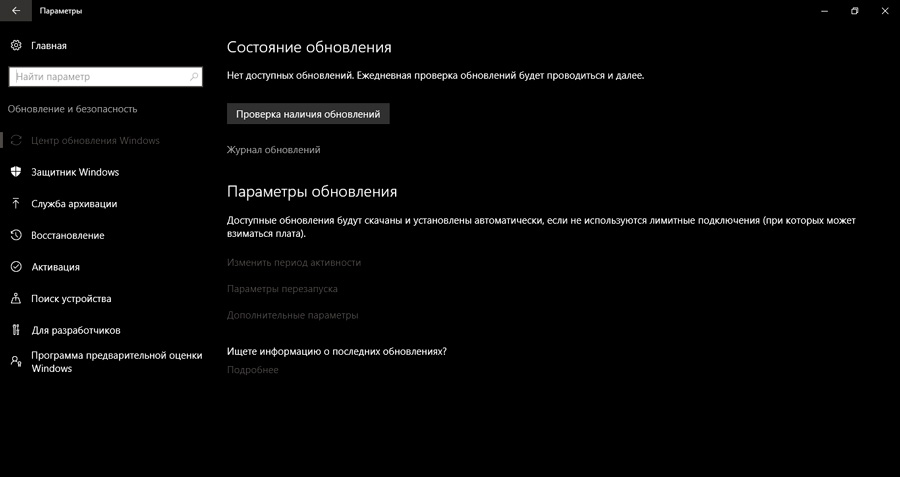
- Остаје само да кликнете на ставку за уклањање ажурирања.
Нијанса је да ће се након што се корисников манипулације извршено у "контролна табла" и даље уклањање у складу са претходно разматраним алгоритамом.
Као и у претходном случају, по завршетку Деинстал-а препоручује се поновно покретање рачунара.
Командна линија
Уклањање путем командне линије је такође популарно, иако се неискусни корисници из неког разлога плаше да користе овај алат. То је наводно тешка и доступна само за најсавременије кориснике, администраторе система. У ствари, то није тако.
Генерално, наредбена линија је невероватно универзални алат који може обављати огроман број задатака и функција. Међу њима је уклањање ажурирања.
У овом случају упутство изгледа на следећи начин:
- Кликните десну тастер миша на икони Виндовс, који се налази на левом нивоу угла екрана. Њихов јелов који падају кликните на ставку "наредбене линије".
- Отворите нови прозор, исту командну линију. Овде би требало да пропишете следећу наредбу која изгледа као ВМИЦ КФЕ листа листе / формат: Табела.
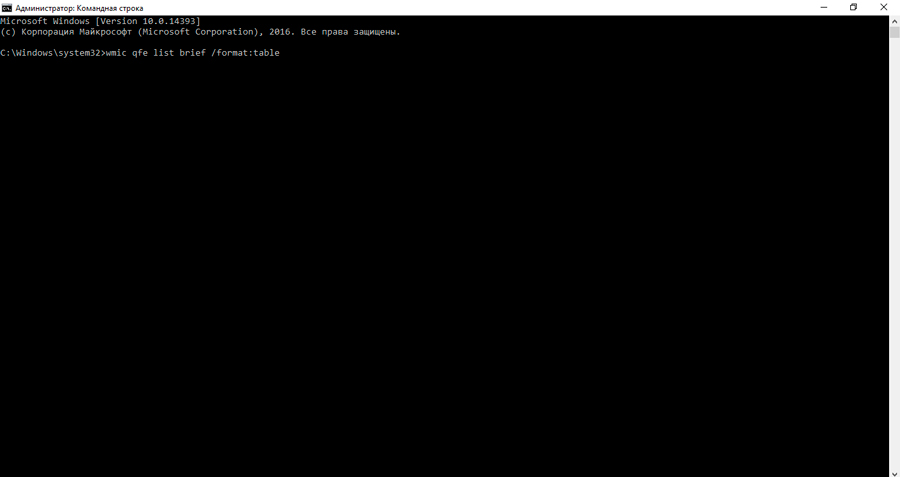
- Да бисте активирали радњу ове наредбе, само кликните на "Ентер" на тастатури.
- Након тога, целокупна листа ажурирања која су постављена на вашем рачунару биће приказана на екрану рачунара, али нису уклоњене. Њихов индекс ће се такође написати.
- Сада нам треба следећи тим. Има облик ВУСА / Унинсталл / КБ: [ид]. Овде, уместо ИД-а, дигитални индекс ажурирања прописан је од кога треба да се решите.
- Опет "унесите" и очекујте завршетак процеса.
Коначни ефекат ће бити традиционални поновно покретање рачунара.
Програми трећих страна
Још једно ефикасно средство може се уклањати кроз трећи програм. Који, овде сваки корисник мора самостално одлучити. У ствари, ово је алтернатива, а понекад најбоља замена за традиционалне интегрисане алате у оперативном систему Виндовс.
Програми трећих страна разликују се у томе што обично имају разумљивија и љубазнији интерфејс који ће се бавити њиховом функционалношћу није тешко.
Значење употребе таквих комуналних услуга је да их преузмете са званичне веб странице програмера, инсталирајте, лансирајте. Затим је одабран алат за скенирање постојећих апликација, што вам омогућава да на крају поставите непотребне исправке и са одговарајућим тастерима да их се решите.
Упркос разноврсној таквом софтверу за трећица, они раде око истог.
Чишћење система система
Ако нисте сигурни у које су ажурирања старе и непотребне, а затим користите најсигурнију начин уклањања чишћењем система диска.
Ово је уграђени системски услужни програм за Виндовс, који скенира све доступне исправке и одређује да је међу инсталираним датотекама заиста сувишно и прерано је да се решите.
Да бисте је уклонили потребно је:
- Отворите управљачку плочу;
- Идите на одељак "Систем и Сецурити";
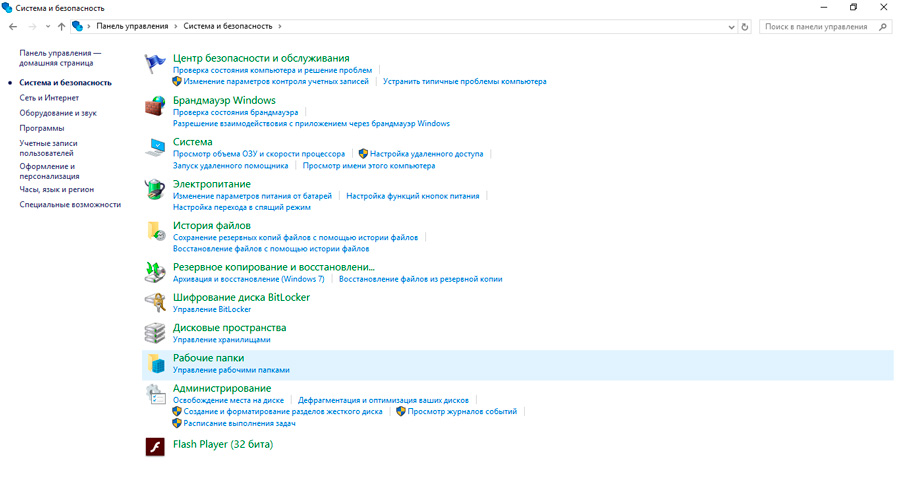
- Пронађите каталог управе;
- Овде да кликнете на ставку на ослобађању места на диску;
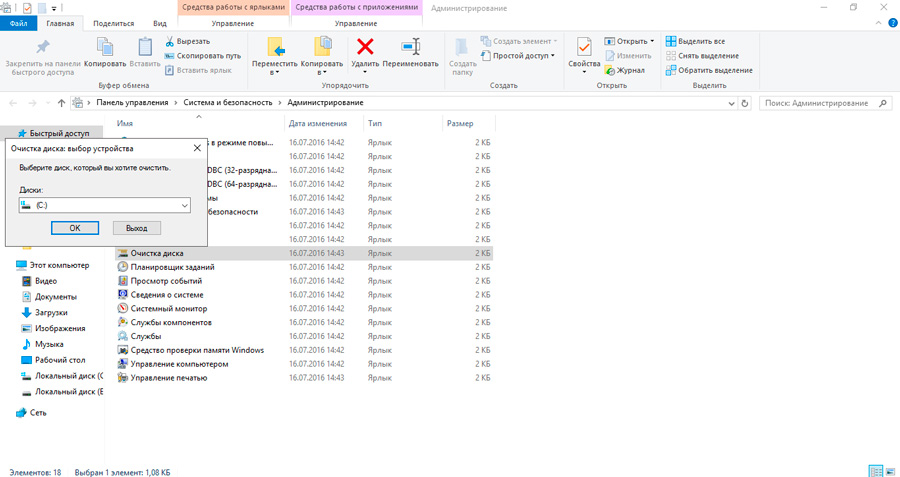
- Сачекајте прикупљање информација са услужном програмом на систему;
- Проверите где су и које квачине су постављене у прозор који се отворио;
- Потврдите своје намере са дугметом ОК.
Минус методе је да може да траје пуно времена. Прво постоји дуг процес скенирања. Понекад је само уклањање потребно да сачека 20-30 минута. Зависи од количине смећа, као и техничке карактеристике самог рачунара.
На истим оперативним системима Виндовс-а можете само покренути алат за чишћење диска који се налази у делу Стандард програма услуга и поновите исте акције.
Само дајте да се у прозору са предлогом очистите поље, потврдни оквир је насупрот ставки о уклањању ажурирања. Истовремено, можете видети колико је додатних ажурирања на рачунару накупљено на вашем рачунару и колико ће простора на диску бити ослобођено након њиховог уклањања.
Ажурирања готовине, зависне и неидентификоване исправке
Поред тога што је већ разматрано акције, често је потребно уклањање предмеморије обнове на Виндовс 10, јер су их погрешно инсталирали или висели.
То се догађа када у време преузимања свежих пакета, почиње да се развуче интернет, скокови напона, рачунар се случајно искључује у средини процеса итд. То јест, преузимање се појављује са грешкама, због којих оптерећених ажурирања не могу нормално да раде.
Претварање новим датотекама, они реагују на грешке, због чега се крши нормалан процес функционисања оперативног система.
Да бисте уклонили такве проблеме, потребни су вам:
- Отворите управљачку плочу;
- Идите на "систем и сигурност";
- даље у "администрацији";
- одатле на "услуге";
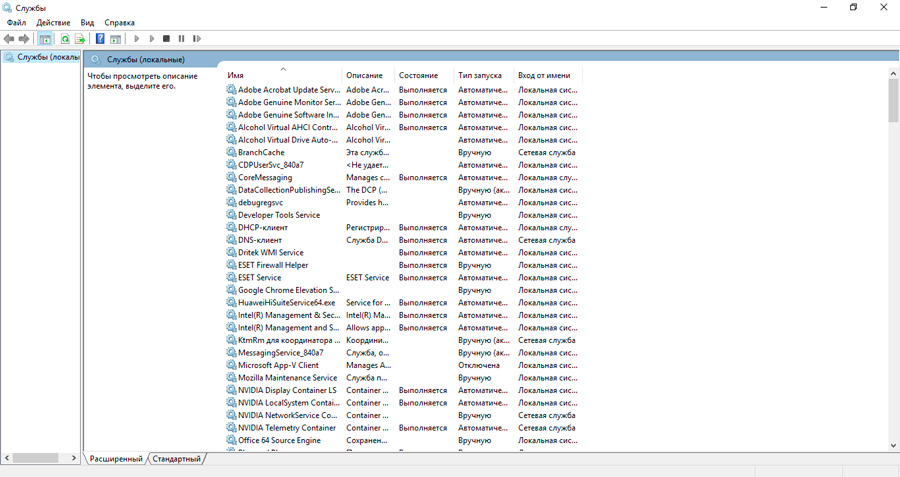
- У услугама пронађите центар ажурирања;
- Кликните двапут и отворите својства услуге;
- Промените филтер и подесите вредност "Онемогућено" супротно тачки "лансирања типа";
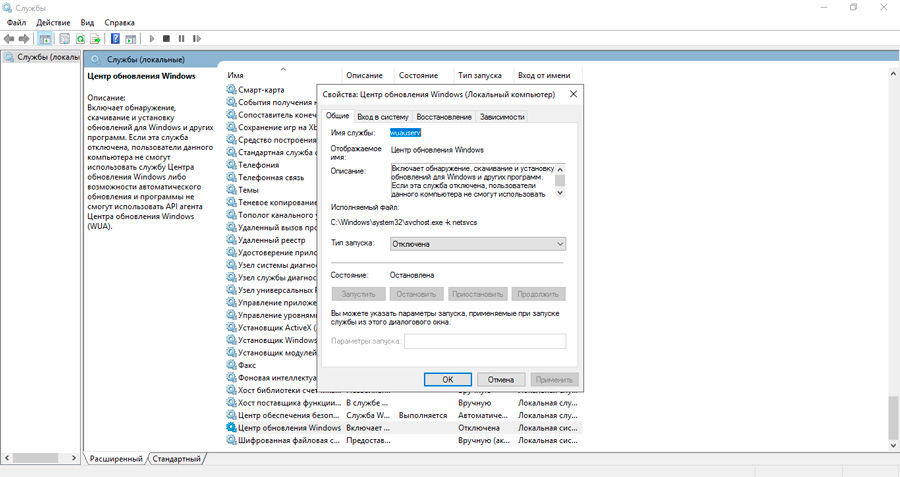
- Спремите промене кликом на ОК;
- да бисте поново покренули рачунар;
- Кроз било који менаџер датотека отворите фолдер за преузимање Виндовс-СофтВадеРистрибутион-а;
- Уклоните све садржаје из ове мапе, чиме се чистите кеш меморију.
Ако постоје проблеми са претходно утврђеним исправкама, такође је присутно, и даље је вредно чишћења садржаја мапе која се зове ДатаСторе. Она је на исти начин.
Након завршетка ових поступака, поново укључите центар за ажурирање, који је претходно искључен и поново покренуо рачунар.
Сада ће систем поново почети да тражи свјеже ажурирања, инсталира их без грешака и на тај начин и даље функционише нормално.
Ажурирај икону
Ово је релевантно за кориснике претходних верзија оперативних система, односно Виндовс 7 и Виндовс 8, укључујући верзију 8.1.
Корисници су суочени са чињеницом да се на контролној табли стално приказује икона, сигнализира спремност за прелазак на нову верзију оперативног система. А пошто не сви желе да иду у Виндовс 10, желим да се ослободим ове иритантне иконе. Уосталом, постоји шанса да се на крају нови ОС успостави без сагласности корисника.
Да бисте се решили таквог проблема, само уклоните једно ажурирање.
За ово вам је потребно:
- Идите на контролну таблу;
- Отворите листу инсталираних ажурирања;
- На овој листи пронађите пакет под бројем КБ3035583;
- Избриши то;
- Да бисте поново покренули рачунар.
Нико не каже да уопште не морате да инсталирате исправке. Супротно томе, све нове додатке морају бити на вашем оперативном систему, јер је то питање сигурности, заштите и нормалног функционисања. То је само да понекад ова ажурирања провоцирају проблеме, а застарели пакети датотека су у изгубљеном простору на диску.
Хвала свима на пажњи! Претплатите се, оставите коментаре и реците пријатељима о нама!
- « Како отворити датотеку КСМЛ формата
- Како одабрати нови паметни телефон и који бренд да дају предност »

